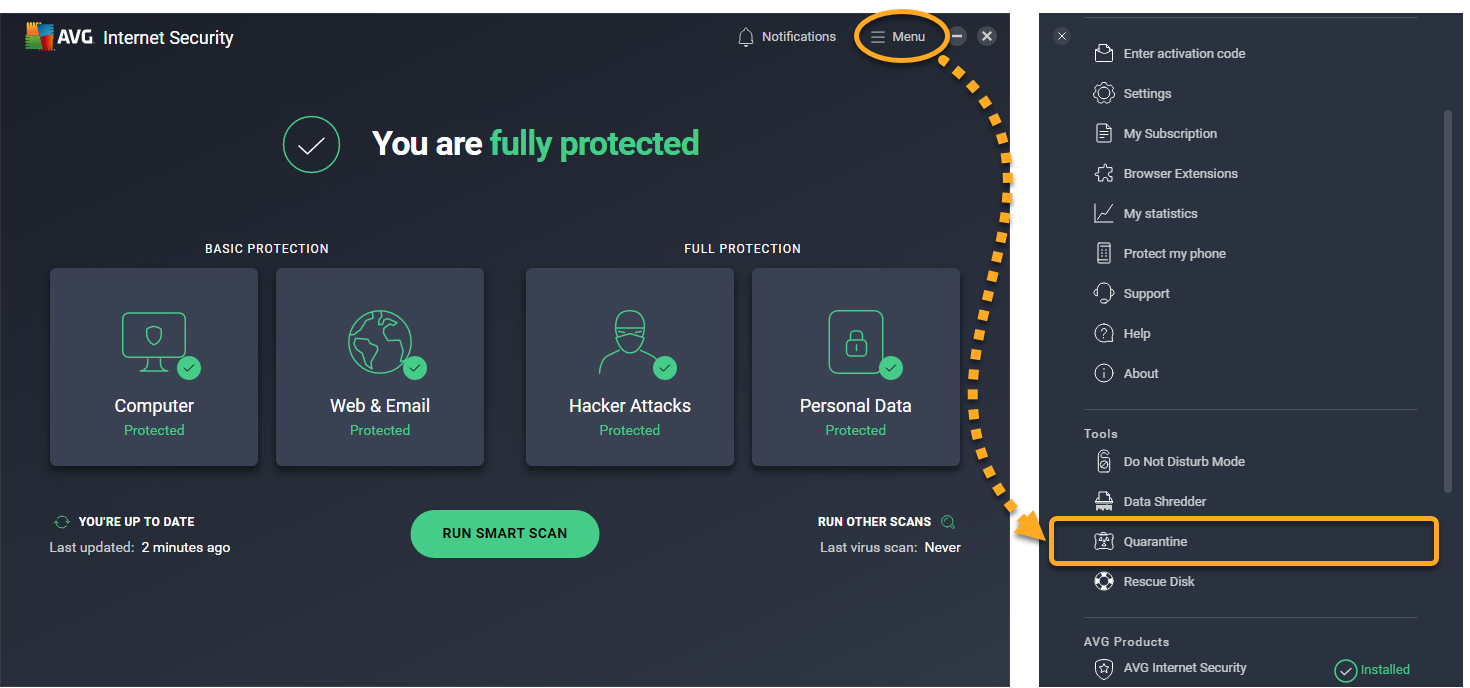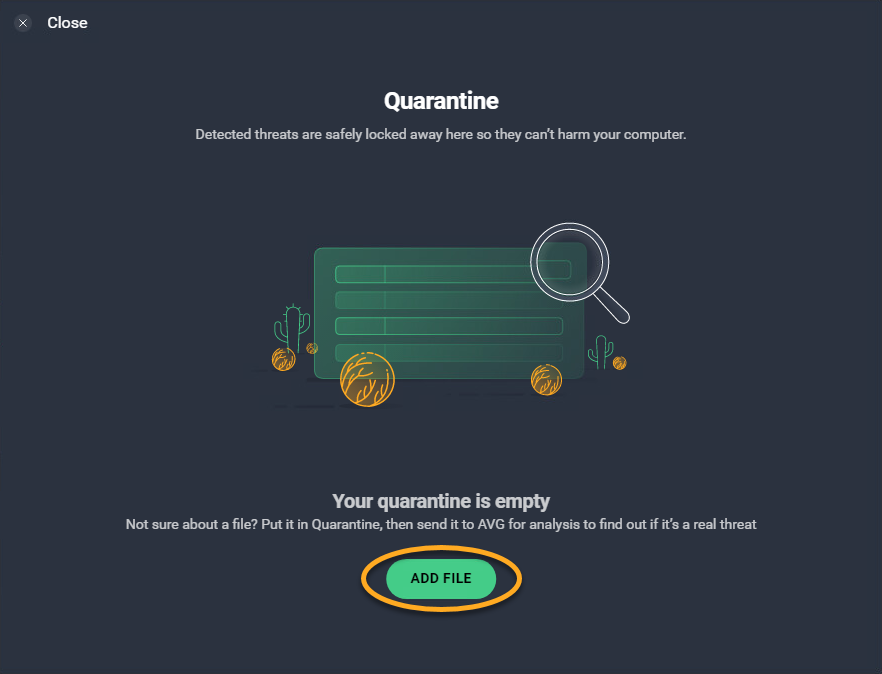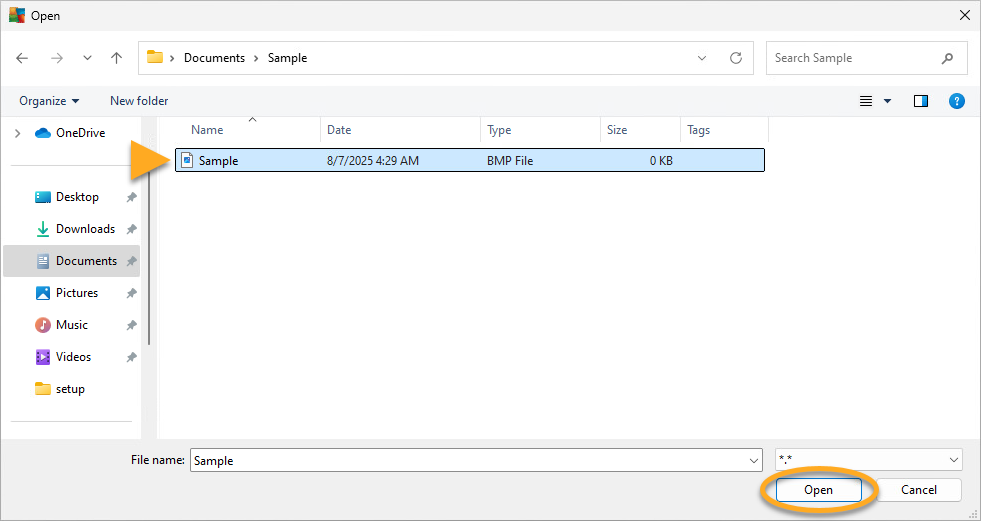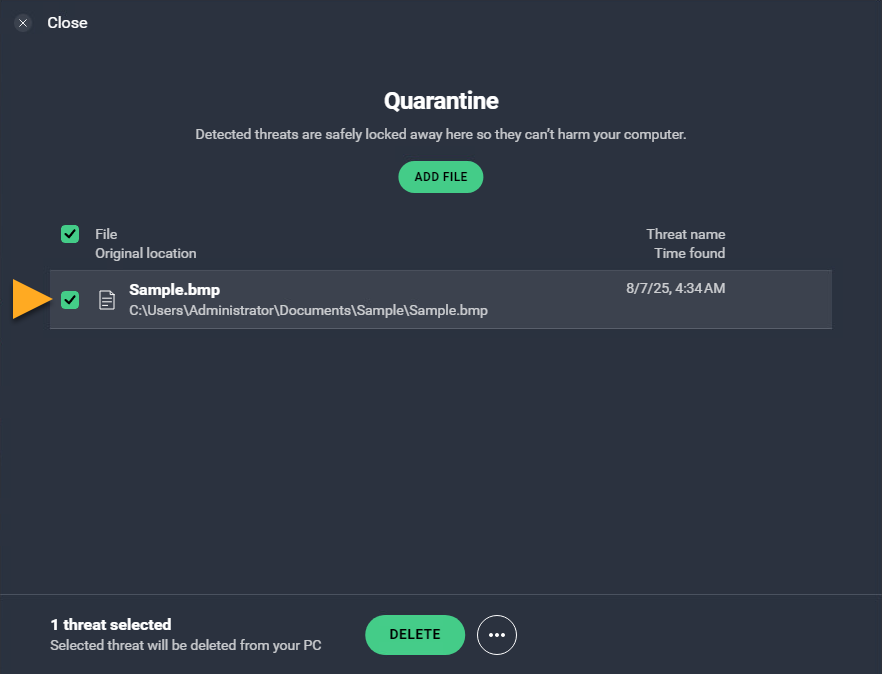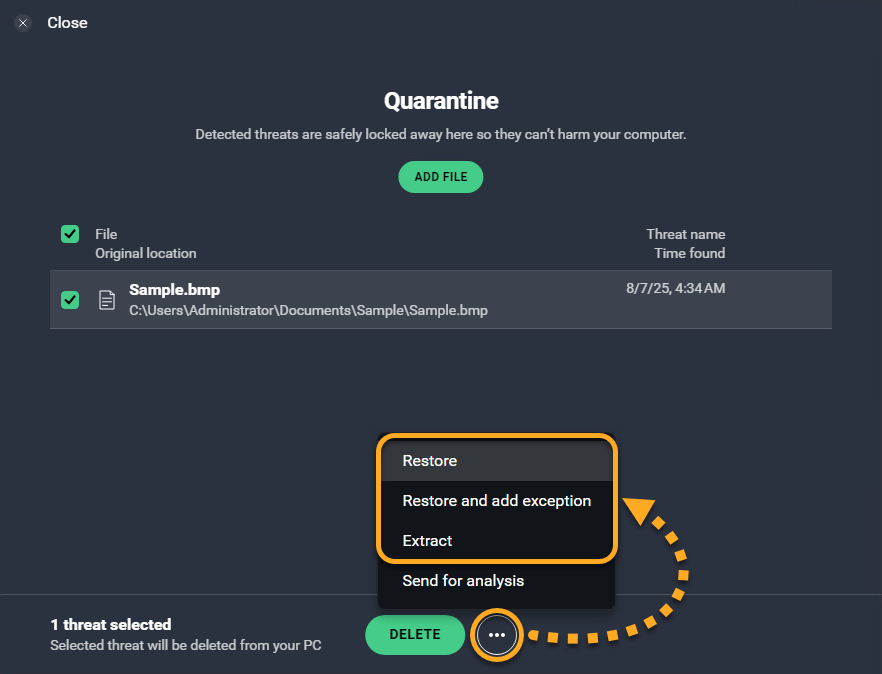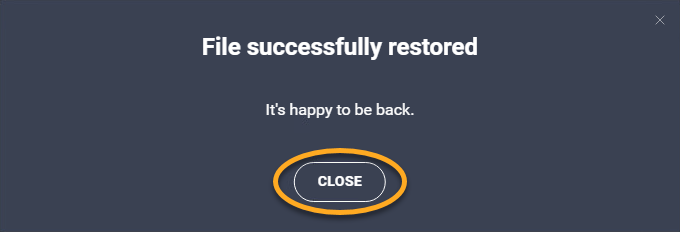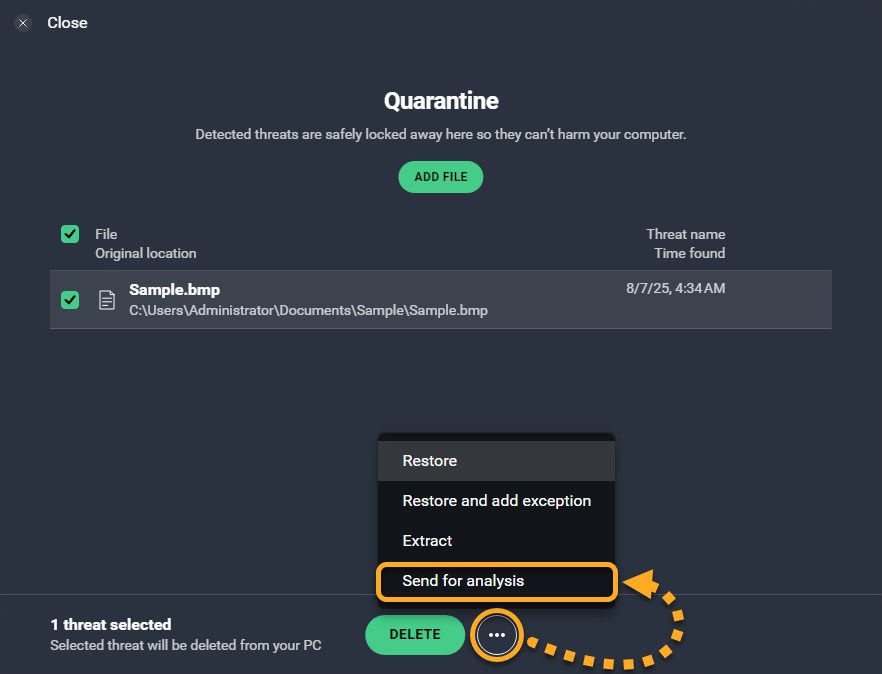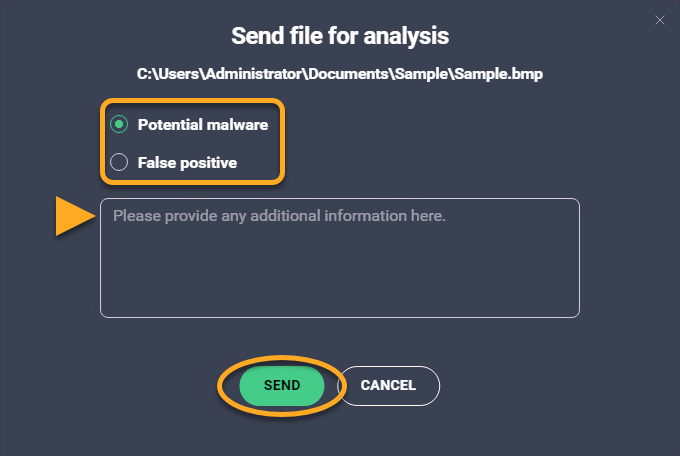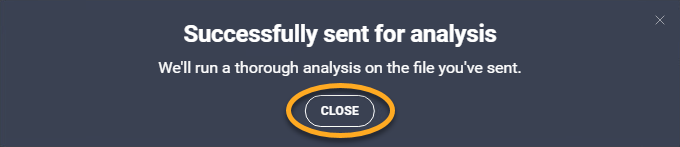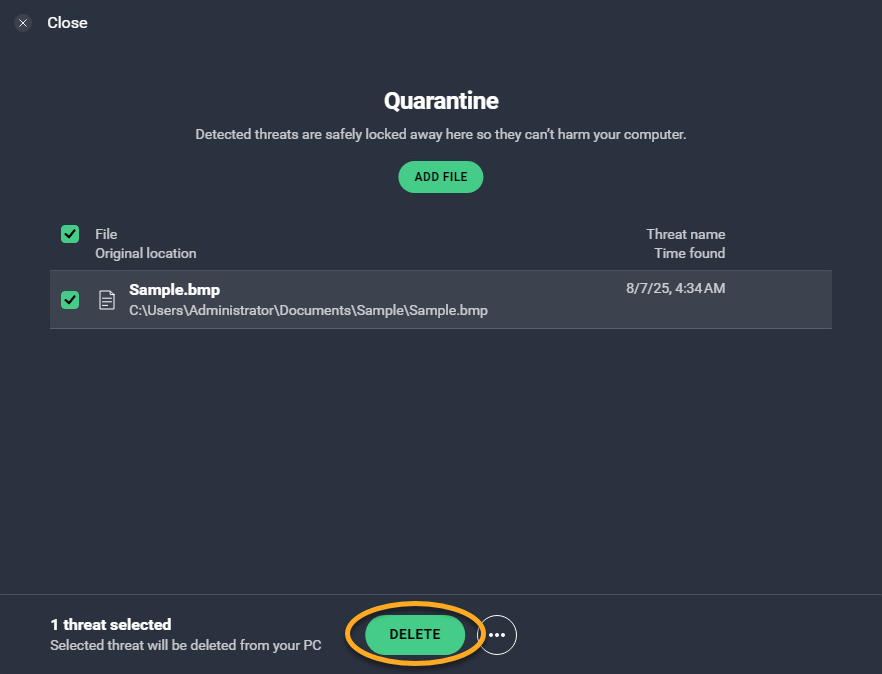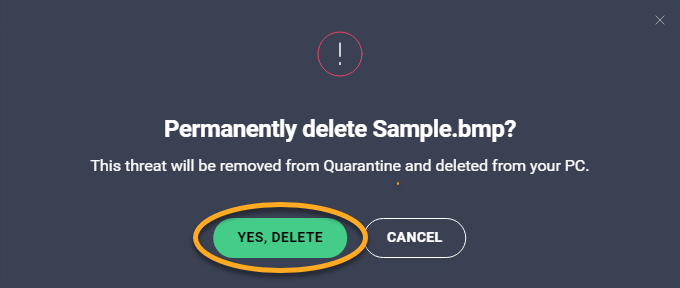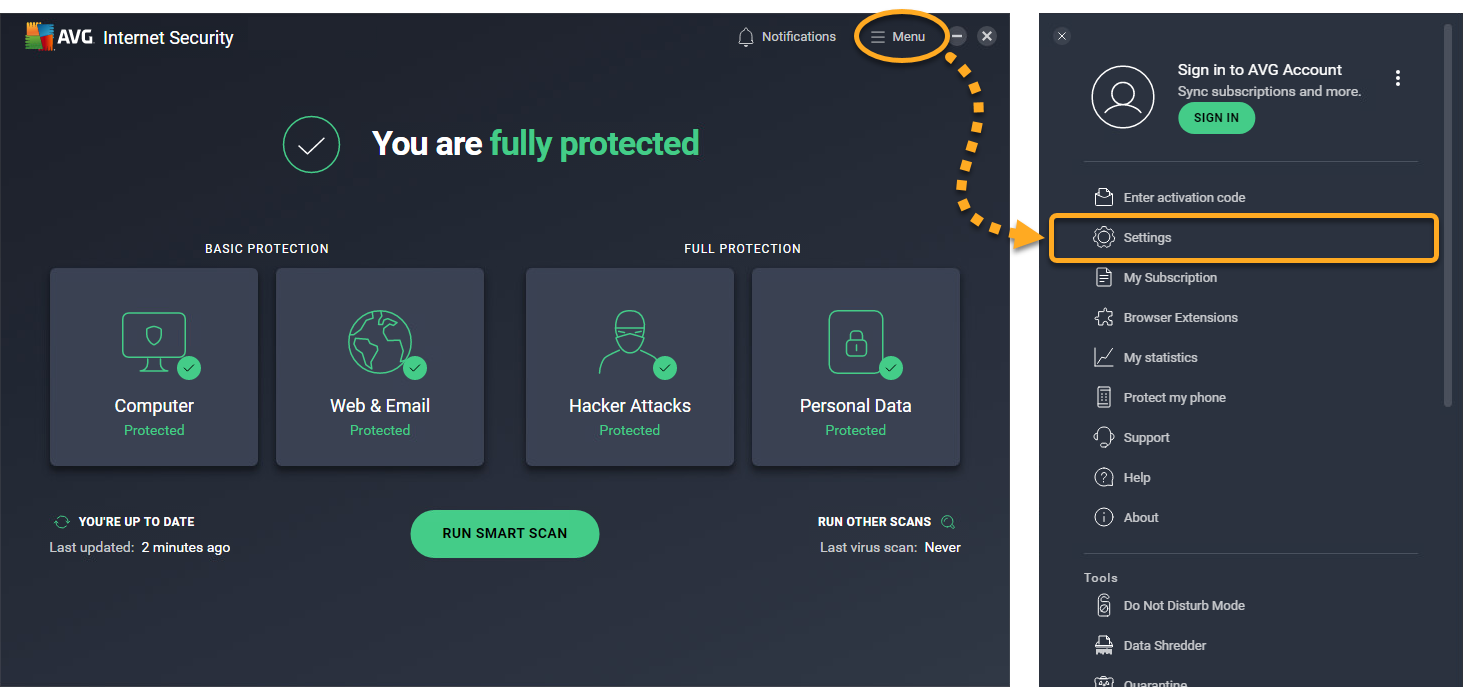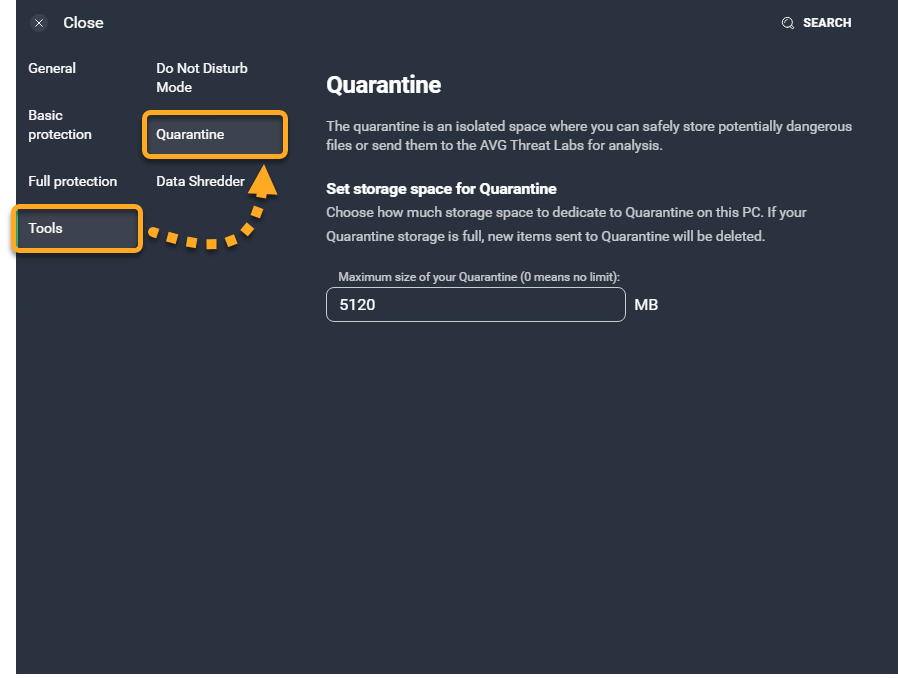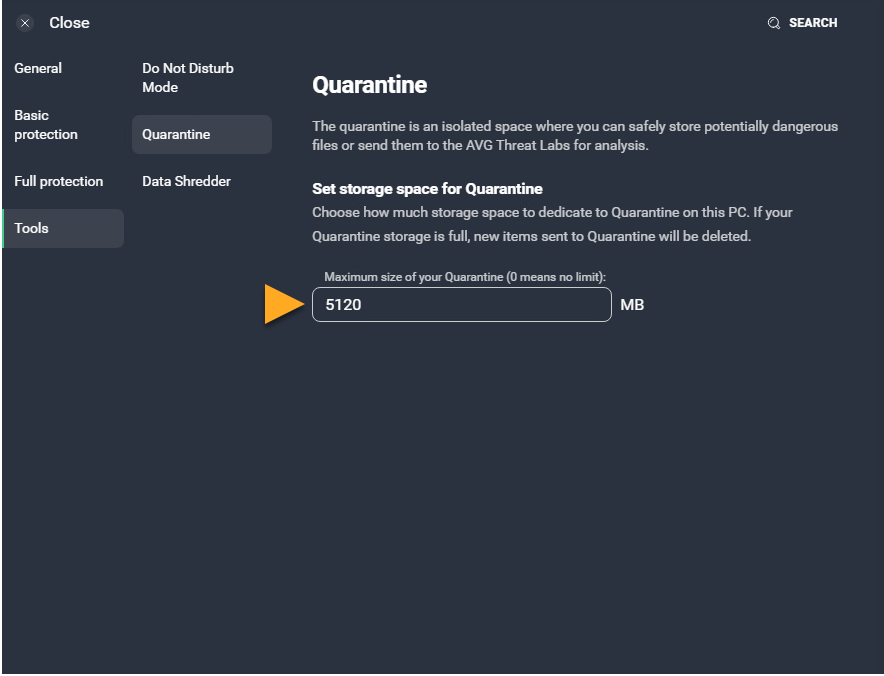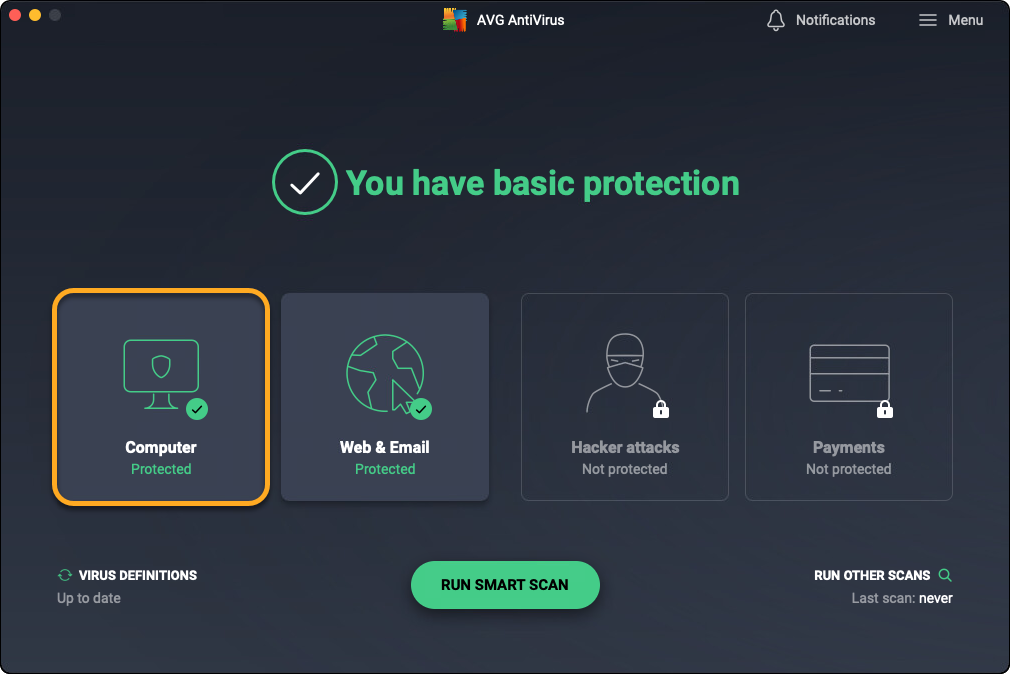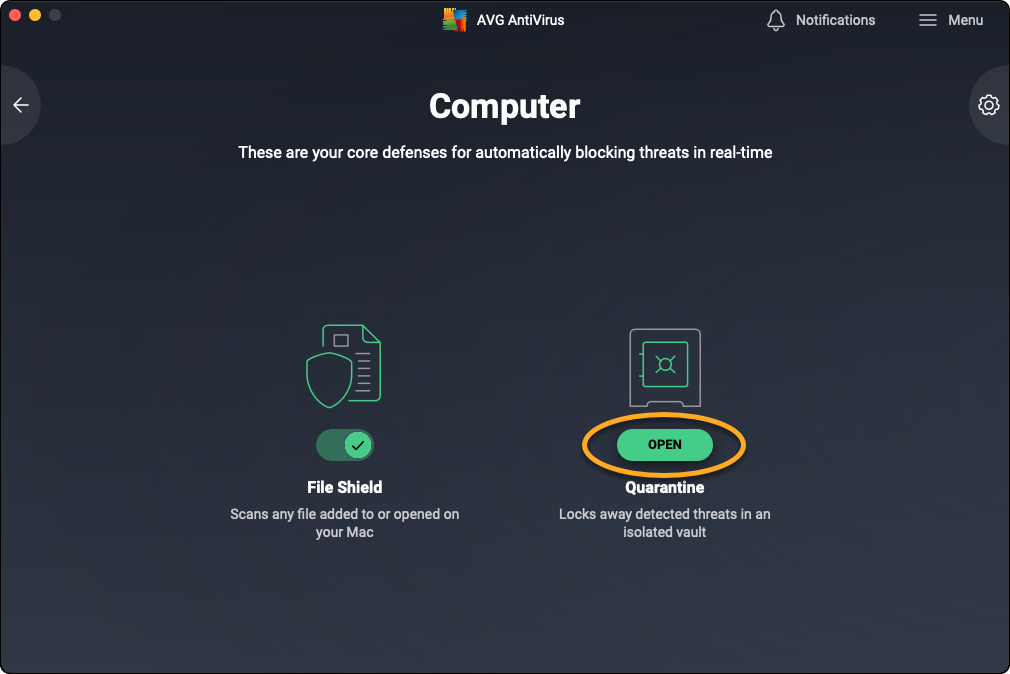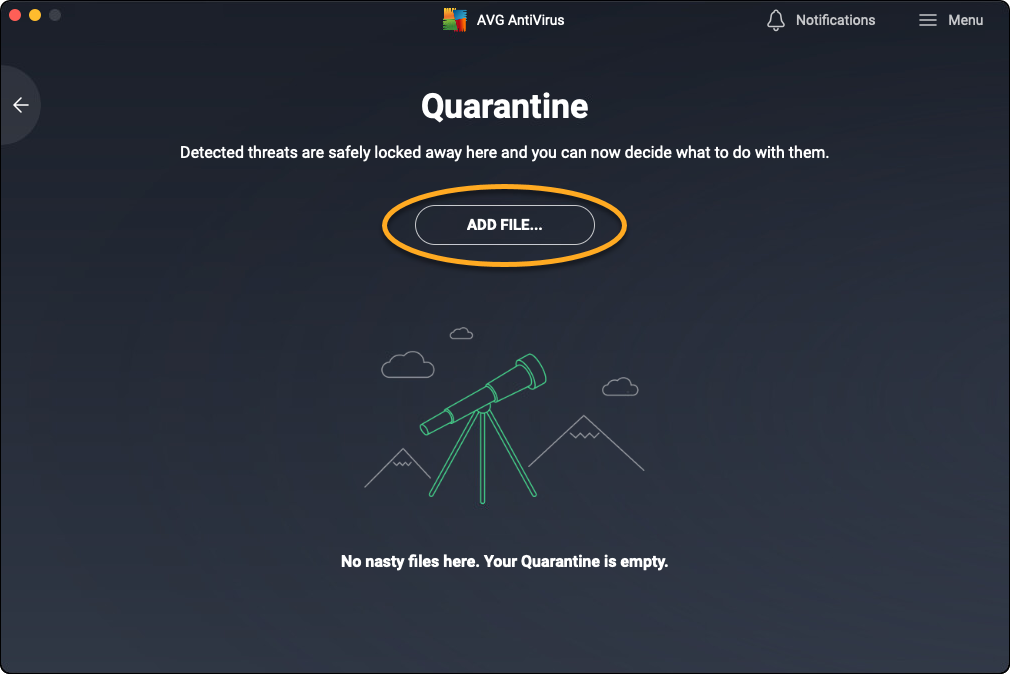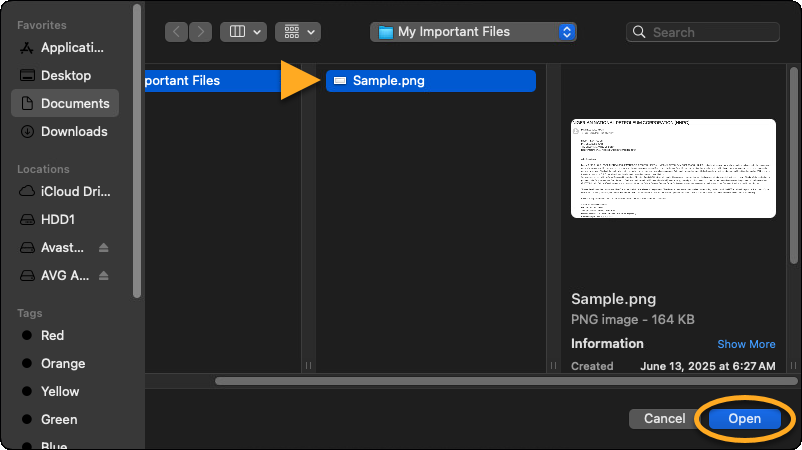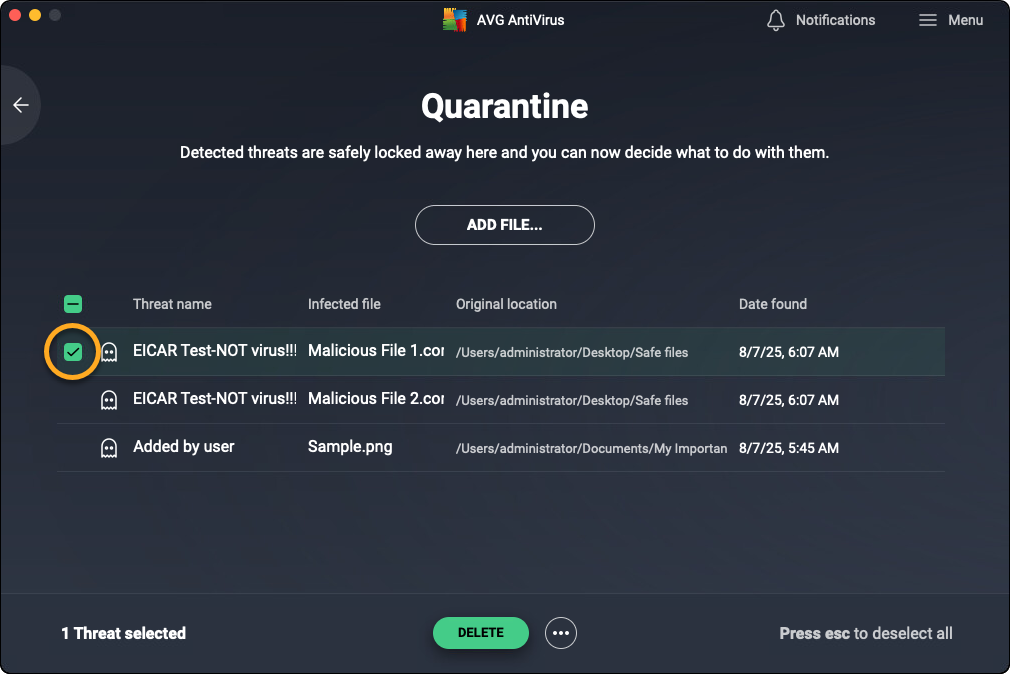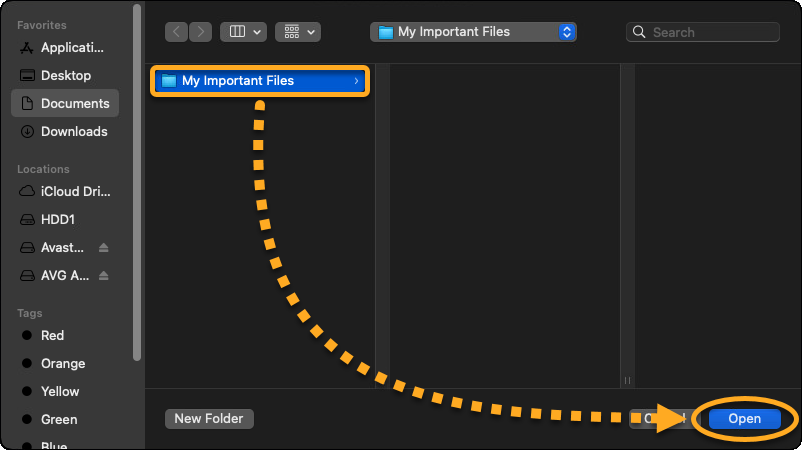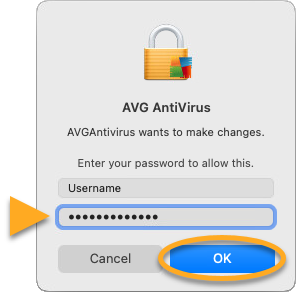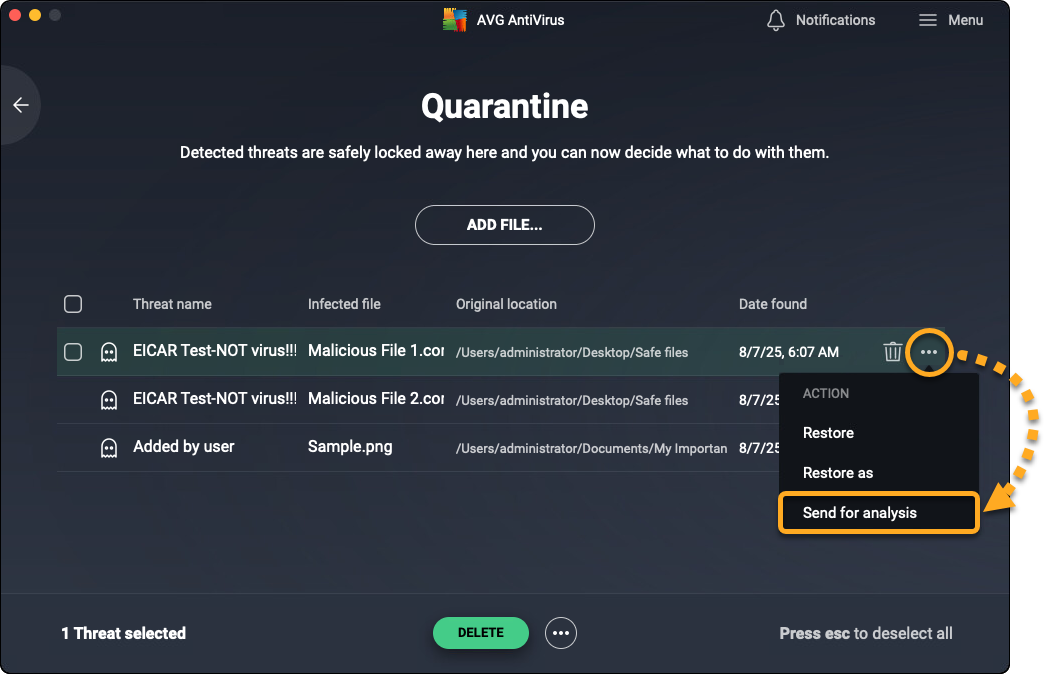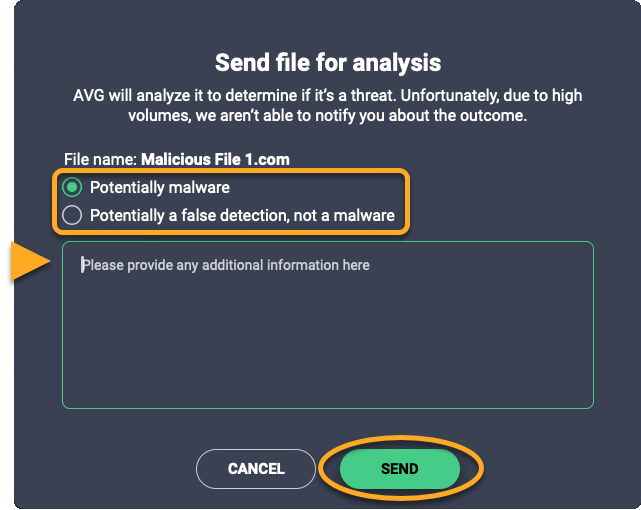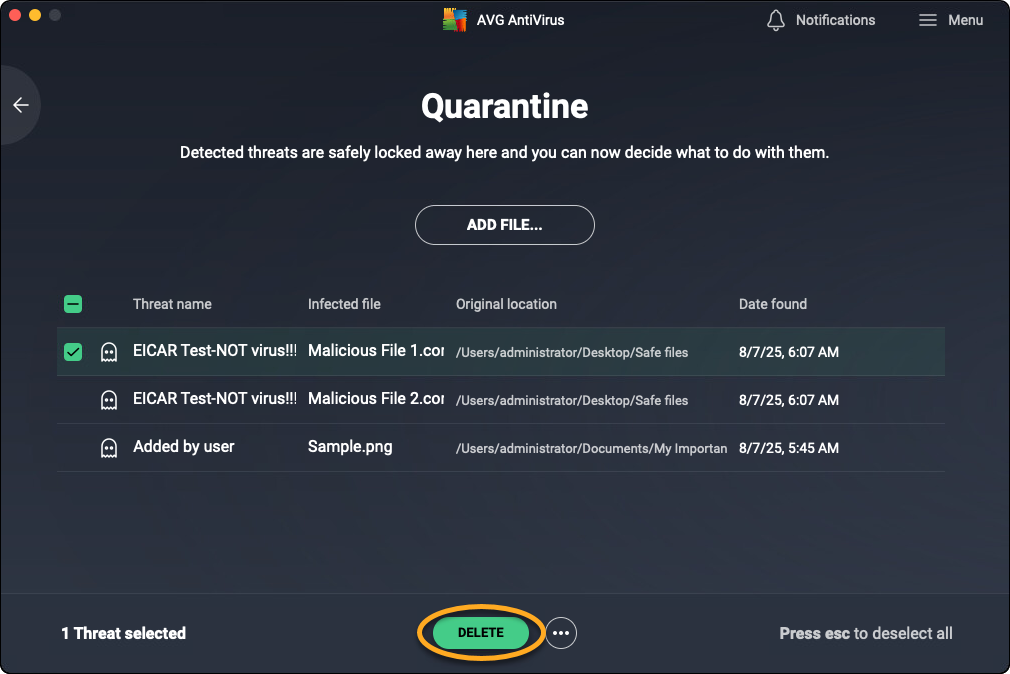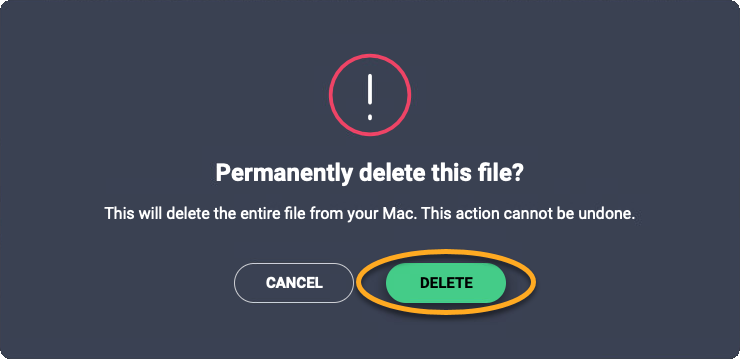[検疫] は、AVG アンチウイルスおよびAVG インターネット セキュリティ内で危険の可能性があるファイルを保存し、オペレーティングシステムの他の部分から完全に隔離するための安全な場所です。[検疫]内のファイルは、他の外部プロセス、ソフトウェア アプリケーション、またはウイルスからアクセスまたは実行することはできません。
ファイルを検疫に移動する
AVG アンチウイルスは修復できない場合、悪意のあるファイルを自動的に検疫に移動します。デフォルトで、ファイルは次の方法で検疫に移動されます。
- 事前に定義された AVG アンチウイルス スキャンを実行し、疑わしいファイルを検出した場合。
- アクティブな AVG アンチウイルス シールドが疑わしいファイルを検出した場合。
代わりに、ファイルを検疫に手動で移動することもできます。
- AVG アンチウイルスを開き、☰ メニュー ▸ 隔離 の順に移動します。

- [検疫] 画面で、[ファイルを追加] をクリックします。

- [検疫]に移動するファイルを見つけてから、[開く]をクリックします。

ファイルが 隔離 に表示され、分析のために送信することができます。
検疫からファイルを復元する
検疫からファイルに移動するには:
- AVG アンチウイルスを開き、[☰ メニュー] ▸ [隔離] に移動します。

- 検疫の該当ファイルの横のボックスにチェックを入れます。

- [
…その他のオプション](3 つのドット)をクリックして、アクションを選択します。- 復元: ファイルを Windows デバイスの元の場所に移動します。
- [復元して例外に追加]: ファイルを元の場所に移動して、ファイルを例外リストに追加し、すべての AVG アンチウイルス スキャンとシールドの対象から除外します。例外リストを表示するには、
☰[メニュー] ▸ [設定] ▸ [一般] ▸ [例外] の順に移動します。 - 抽出: ファイルを Windows デバイス上の選択した場所に移動します。

- [閉じる]をクリックします。

選択したファイルが復元されました。
ファイルを AVG 脅威研究所に送信する
隔離から直接、さらなる解析のためにファイルを AVG 脅威研究所に送信できます。以下の種類のファイルを送信してください。
- 潜在的なマルウェア:AVG アンチウイルスによってマルウェアとして特定されてはいないが、悪意があると思われるファイル。
- 偽陽性:AVG アンチウイルスがマルウェアとして特定したが、安全である可能性があると信じるファイル。
ファイルを AVG 脅威研究所に送信するには:
- AVG アンチウイルスを開き、☰ メニュー ▸ 隔離 に移動します。

- 検疫の該当ファイルの横のボックスにチェックを入れます。

- [
…その他のオプション](3 つのドット)をクリックして、[分析に送る] を選択します。
- [潜在的なマルウェア]または[偽陽性]のいずれかを選択し、テキストボックスにファイルに関する追加情報を入力した後、[送信]をクリックします。

- [閉じる]をクリックします。

ファイルはさらなるテストのために AVG 脅威研究所に送信されました。ほとんどの場合、AVG 脅威研究所は応答を送信することなく、ファイルを処理します。
検疫からファイルを削除する
- AVG アンチウイルスを開き、[
☰メニュー] ▸ [隔離] に移動します。
- 検疫の該当ファイルの横のボックスにチェックを入れます。

- [検疫] 画面の下の [すべて削除] または [選択項目を削除] をクリックします。

- [はい、削除します] をクリックして確定します。

選択されたファイルは削除されました。
検疫設定を管理する
デフォルトでは、[検疫]には最大 5120 MB の容量が割り当てられており、これは[検疫]の設定で変更できます。検疫用容量の割り当てを構成するには、次の手順を実行します。
- AVG アンチウイルスを開き、[
☰メニュー] ▸ [設定] の順に移動します。
- 左側のパネルで [ツール] ▸ [検疫] を選択します。

- テキスト ボックス内をクリックして、検疫の最大サイズを再定義します。

これで、検疫の容量割り当てが変更されました。
[検疫] は、AVG アンチウイルスおよびAVG インターネット セキュリティ内で危険な可能性があるファイルを保存し、オペレーティングシステムから完全に隔離するための安全な場所です。[検疫]内のファイルは、他の外部プロセス、ソフトウェア アプリケーション、またはウイルスからアクセスまたは実行することはできません。
ファイルを検疫に移動する
ファイルは次の方法で自動的に検疫に移動されます。
- AVG アンチウイルス スキャンで疑わしいファイルが検出され、検出されたファイルを検疫に移動することを確定した場合。
- アクティブな AVG アンチウイルス シールドが疑わしいファイルを検出した場合。
AVG アンチウイルスがスキャン中に疑わしいファイルを検出した場合、その検出結果はスキャン レポートに表示されます。ファイルを隔離に移動するには、チェック ボックスを使用してファイルを選択し、[選択を解決] をクリックします。
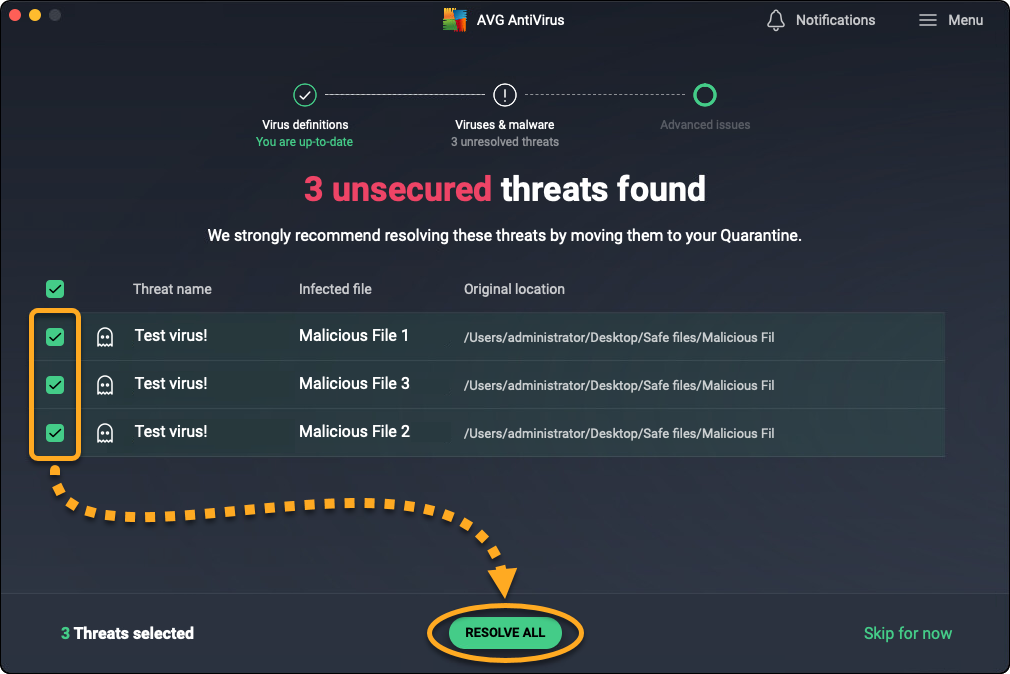
これで、ファイルは脅威が解決済みとしてマークされました。
次の手順に従って、不審なファイルを手動で検疫に追加することもできます。
- [AVG アンチウイルス] を開き、[コンピュータ] タイルを選択します。

- [隔離] タイルで、[開く] をクリックします。

- [ファイルを追加...] をクリックします。

- [検疫]に移動するファイルを見つけてから、[開く]をクリックします。

ファイルが 隔離 に表示され、分析のために送信することができます。
検疫からファイルを復元する
検疫からファイルを復元した場合、AVG アンチウイルスはファイルを元の場所に移動します。または、お使いの Mac の別の場所にファイルを復元できます。検疫からファイルを復元する:には:
- [AVG アンチウイルス] を開き、[パソコン] タイルを選択します。

- [検疫] タイルで、[開く] をクリックします。

- 検疫の該当ファイルの横のボックスにチェックを入れます。

- [
…その他のオプション](3 つの点)をクリックして、[復元] または [復元後の名前を指定して復元] を選択します。
- [復元先として] を選択した場合は、ファインダー ウィンドウを使用してファイルの新しい場所を選択し、[開く] をクリックします。

- メッセージが表示されたら、[タッチ ID]を使用するか、Mac を起動する時に使用するパスワードを入力した後、[OK]をクリックして、復元を確定します。

ファイルが復元され、Mac の指定した場所から開いたり実行したりできるようになりました。
ファイルを AVG 脅威研究所に送信する
隔離から直接、さらなる解析のためにファイルを AVG 脅威研究所に送信できます。以下の種類のファイルを送信してください。
- 潜在的なマルウェア:AVG アンチウイルスがマルウェアとして特定していないが、悪意があると思われるファイル。
- 偽陽性:AVG アンチウイルスがマルウェアとして特定したが、安全である可能性があると信じるファイル。
ファイルを AVG 脅威研究所に送信するには:
- [AVG アンチウイルス] を開き、[パソコン] タイルを選択します。

- [検疫] タイルで、[開く] をクリックします。

- [検疫] の該当ファイルにカーソルを合わせ、[
…その他のオプション](3 つの点)をクリックして、[分析のために送信] を選択します。
- [潜在的なマルウェア] または [偽陽性] のいずれかを選択し、テキストボックスにファイルに関する追加情報を入力して、[送信] をクリックします。

ファイルはさらなるテストのために AVG 脅威研究所に送信されました。ほとんどの場合、AVG 脅威研究所は応答を送信することなく、ファイルを処理します。
検疫からファイルを削除する
- [AVG アンチウイルス] を開き、[パソコン] タイルを選択します。

- [検疫] タイルで、[開く] をクリックします。

- 検疫の該当ファイルの横のボックスにチェックを入れます。

- [検疫] 画面下部の [削除] をクリックします。

- [削除] をクリックして確定します。

ファイルはデバイスから削除され、[検疫]で削除済みとしてマークされます。
- AVG インターネット セキュリティ
- Windows、Mac